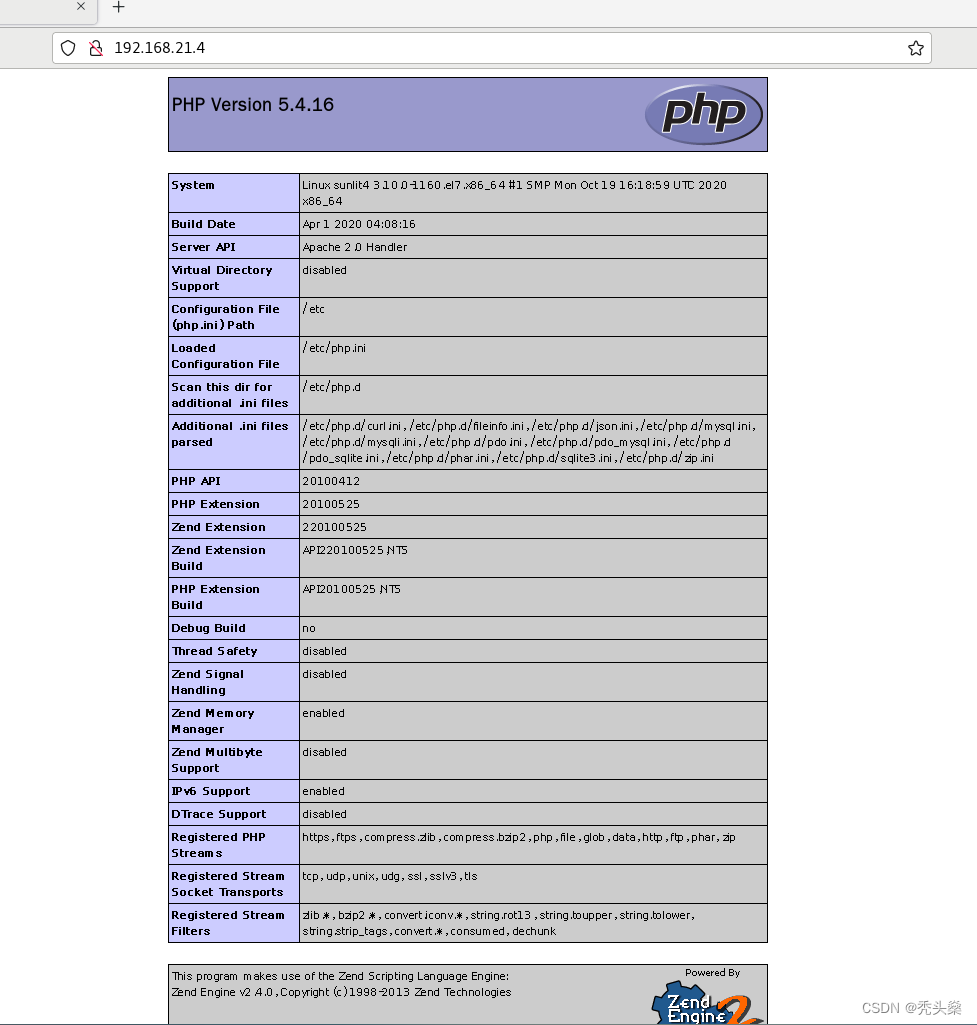Apache介绍及使用
Apache的介绍
- Apache全称:Apache HTTPD Server ;是Apache基金会的一个开源网页服务器,可以在大多数计算机操作系统中运行。
- Apache提供的服务器又称为:补丁服务器
PHP简单介绍
- PHP是一门编程语言,1994年问世
- php8.0是未来机器学习、3D渲染、数据分析的利器
- php在目前网站服务器编程语言中,占比70%
PHP升级的注意事项
- 在升级PHP之前需要先查看官方文档,看有哪些语句被弃用了
- 防止升级后因部分语句被弃用导致的业务崩溃
LAMP架构
- LAMP架构是指Linux、apache、mysql、php
LAMP底层原理
浏览器网页形成过程
- 浏览器向服务器发送http请求,服务器(Apache)接收请求,由于php作为apache的组件也会一并启动,php和apache具有相同的生命周期。
- Apache会讲一些静态资源保存,然后调用php处理模块进行php脚本的处理。
- 脚本处理完成后,Apache将处理完的信息通过http response的方式发送给浏览器,浏览器解析,渲染等一些列操作后呈现整个网页
Apache工作模式
- Apache的工作模式是"BS"模式
- 工作端口:80
- SSL端口:在80端口的基础上加上安全认证;也就是"https"
Apache三种工作模式
- 三种工作模式:Prefork、Worker、Event
- Prefork:使用进程处理请求;在该模式中比较消耗内存,但稳定性高;如某个进程出现问题,不会影响其他请求
- Worker:属于多进程模式,每个进程生成多个进程;在该模式下消耗的资源比较小,适合高并发请求,但稳定性没有Prefork模式稳定
- Event:该模式与Worker模式较为相似,不同之处在于在该模式下可以解决keepalive长连接时占用线程资源导致浪费的问题
Apache安装
- 使用yum安装apache
- 安装apache专用工具"elinks"
1.elinks工具是用于测试apache是否在运行
#需要安装的包yum install httpd -yyum install httpd-devel -yyum install elinks -y示例:[root@localhost ~]# ls /mnt/Packages/httpd*/mnt/Packages/httpd-2.4.6-95.el7.centos.x86_64.rpm #apache的主程序包/mnt/Packages/httpd-devel-2.4.6-95.el7.centos.x86_64.rpm #apache的开发程序包/mnt/Packages/httpd-manual-2.4.6-95.el7.centos.noarch.rpm #apache的手册文档/mnt/Packages/httpd-tools-2.4.6-95.el7.centos.x86_64.rpm #apache的工具包[root@localhost ~]# [root@localhost ~]# elinks搭建个人网站
搭建个人网站需要注意的事项
-
备案:搭建个人网站最先做的就是域名备案;因为备案需要二十几天的时间才能备案完成,时间较长
-
配置:需要根据最大的在线人数、注册数、最大的并发量来搭建网站
-
UV:最大并发量;就是进入访问网站的那一瞬间就是一个并发,没对网站内容进行任何操作
-
PV:用户在网站中的每次点击都会生成一个PV
-
云服务器:阿里云、腾讯云、青云、ucloud、百度云
-
域名:阿里、花生壳
-
安装机制:端口放行
-
峰值:基于峰值可计算出带宽
-
每秒钟:峰值➗(24✖3600)
-
经验值:在算出每秒钟的基础上再✖10;意思就是在每秒钟的数值的基础上估算的上下浮动
-
带宽:每秒钟✖经验值✖页面大小
PS:带宽不足时可以向运营商申请带宽,申请带宽是按照原本的带宽值✖8(经验值)
Apache配置文件
- Apache配置文件中的字段解析:
1. ServerRoot :表示apache的根目录
2. Listen:监听端口
3. Include conf.modules.d/*.conf:在这个路径下指定.conf文件,就会优先检查该目录,避免在修改源文件出现错误
4. Options Indexes FollowSymLinks:目录浏览
5. User apache:用户为apache
6. Group apache:组为apache
7. ServerAdmin:apache的管理员,当网站出现情况时,apache会根据这个字段指定的管理员发送消息或邮件
8. AddDefaultCharset UTF-8:apache支持的语言,默认为UTF-8
9. LoadModule:加载动态模块 - 页面显示配置文件
1. Apache显示的内容默认存放在/var/www/html目录下
2. 如果存在虚拟目录,则先查找虚拟目录再查找默认目录
[root@sunlit4 ~]# ll /etc/httpd/conf/httpd.conf #apache配置文件路径[root@sunlit4 ~]# ll /var/www/html #页面显示内容默认目录Apache状态码
1xx 信息类
2xx 访问成功
3xx 重定向错误
4xx 页面无法访问
5xx 服务器错误
实验环境
安装LAMP
- 安装LAMP所需的软件包
- 在Apache配置文件目录下创建一个测试文件,用于探测mysql的运行情况
yum install httpd mariadb mariadb-server php php-mysql -y #安装LAMP所需的软件包#在httpd配置文件目录下创建index.php文件[root@sunlit4 ~]# cd /var/www/html/[root@sunlit4 html]# cat index.php#使用以下的php函数探测mysql的运行情况<?phpphpinfo()?>[root@sunlit4 html]# [root@sunlit4 html]# systemctl restart httpd通过php测试
- 出现以下界面表示当前已成功搭建LAMP
PS:如果没有显示php的界面,但出现空白页,则按照以下步骤检查:
1. 查看刚刚在apache配置文件目录下创建的文件内容是否有错误
2. apache 是否能解析php
3. 服务是否有重启,LAMP中的服务是否全部正常启动
4. 如以上步骤检查后仍然无法显示php的界面,则查看权限,看是否在使用的用户权限不足
![在这里插入图片描述]()
解析php出错的处理手段
- 遇到不能解析php时,在apache的配置文件中的"AddType application"这个字段下新加一行
- 另外需要把"DirectoryIndex"的后面加上index.php
AddType application/x-compress .ZAddType application/x-gzip .gz .tgzAddType application/x-httpd-php.php #表示遇到php就立即解析<IfModule dir_module> DirectoryIndex index.php index.html #表示先解析php,如果没有php再解析html</IfModule>实验
实验1 web服务器配置
需求:
搭建一台内部的web服务器,采用的内部IP地址和80端口,访问格式IP+端口,首页采用index.html文件。管理员E-mail地址为 sunlit4@sunlit.cn ,网页的编码类型采用UTF-8,所有网站资源都存放在/var/www/html目录下,并将Apache的配置文件根目录设置为/etc/httpd目录。
修改配置文件
设置Apache的根目录为/etc/httpd(默认)
设置httpd 监听端口80
设置管理员E-mail地址为 sunlit@sunlit.com
#配置文件中需要修改的字段ServerAdmin sunlit@sunlit.com #修改管理员的E-mail地址PS:想不显示Apache默认界面可在/etc/httpd/conf.d/welcome.conf文件中的LocationMatch注释掉
在注释掉后/var/www/html目录下的文件可在Apache页面上分享
#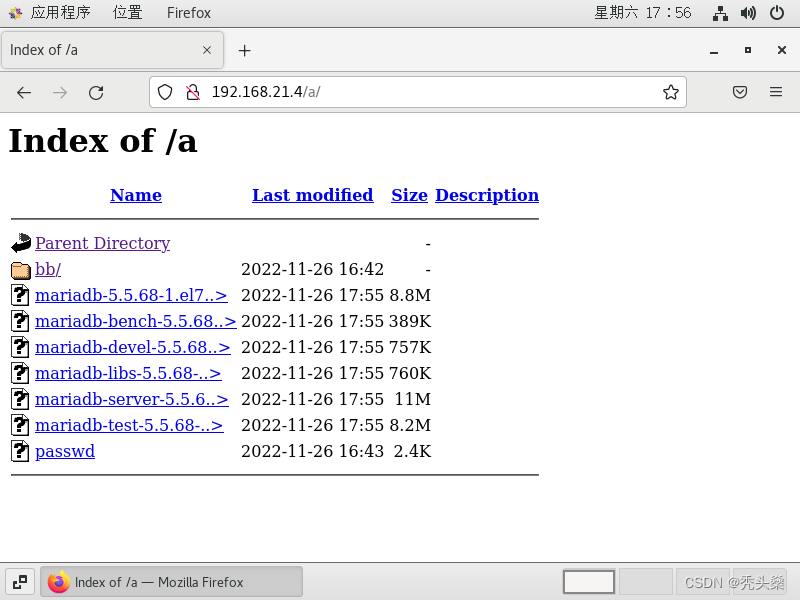
实验2 使用别名引用网站以外的路径
- 将/usr/local/data 目录通过虚拟目录功能添加到网页根目录;创建一个虚拟路径,避免真实路径暴露
- 创建测试页面内容
[root@sunlit4 html]# mkdir /usr/local/data[root@sunlit4 html]# echo "this is data test" >> /usr/local/data/index.html[root@sunlit4 html]# pwd/var/www/html[root@sunlit4 html]# - 在/etc/httpd/conf/httpd.conf配置文件末尾下手动添加虚拟路径
Alias /data/ "/usr/local/data/" #指定访问目录路径<Directory "/usr/local/data/">Options Indexes FollowSymLinks #不访问索引 AllowOverride None # 显示空白页 Require all granted # 接收所有的请求</Directory>最终访问效果
![[Pasted image 20221126194322.png]]
实验3 通过用户认证方式访问
创建被访问的文件
[root@sunlit5 ~]# mkdir /usr/local/data[root@sunlit5 data]# echo "this is data test" >> index.html修改配置文件
- 在/etc/httpd/conf/httpd.conf下添加以下字段
- 字段解析
1. authtype:设定认证类型
2. authname:自定义认证的提示
3. authuserfile:指定密码文件路径
4. require user:允许哪些用户访问
5. require valid-user:表示在authuserfile指定的文件中的用户都可以访问
<Directory "/usr/local/data/">Options Indexes FollowSymLinksauthtype basic #认证类型 authname "my web site" #认证提示 authuserfile /etc/httpd/conf/passwd.secret #密码文件require valid-user #允许的请求用户</Directory>[root@sunlit5 ~]# grep "/usr/local" /etc/httpd/conf/httpd.confAlias /data/ "/usr/local/data/"<Directory "/usr/local/data/">[root@sunlit5 ~]# 创建认证用户密码
[root@sunlit5 ~]# htpasswd -cm /etc/httpd/conf/passwd.secret sunlitNew password: Re-type new password: Adding password for user sunlit[root@sunlit5 ~]# cat /etc/httpd/conf/passwd.secret sunlit:$apr1$jCCa1cRa$zQu1Vg5nKlOX.Zu8umexn0[root@sunlit5 ~]# htpasswd -m /etc/httpd/conf/passwd.secret sunlit2 #第二次创建用户不用加"-c"参数New password: Re-type new password: Adding password for user sunlit2[root@sunlit5 ~]# cat /etc/httpd/conf/passwd.secret #密码由md5加密sunlit:$apr1$jCCa1cRa$zQu1Vg5nKlOX.Zu8umexn0sunlit2:$apr1$31Git5JX$Hx3NUD8CKnonBo8u9iCPe.[root@sunlit5 ~]# PS:配置完成后需要对apache进行重启
最终结果
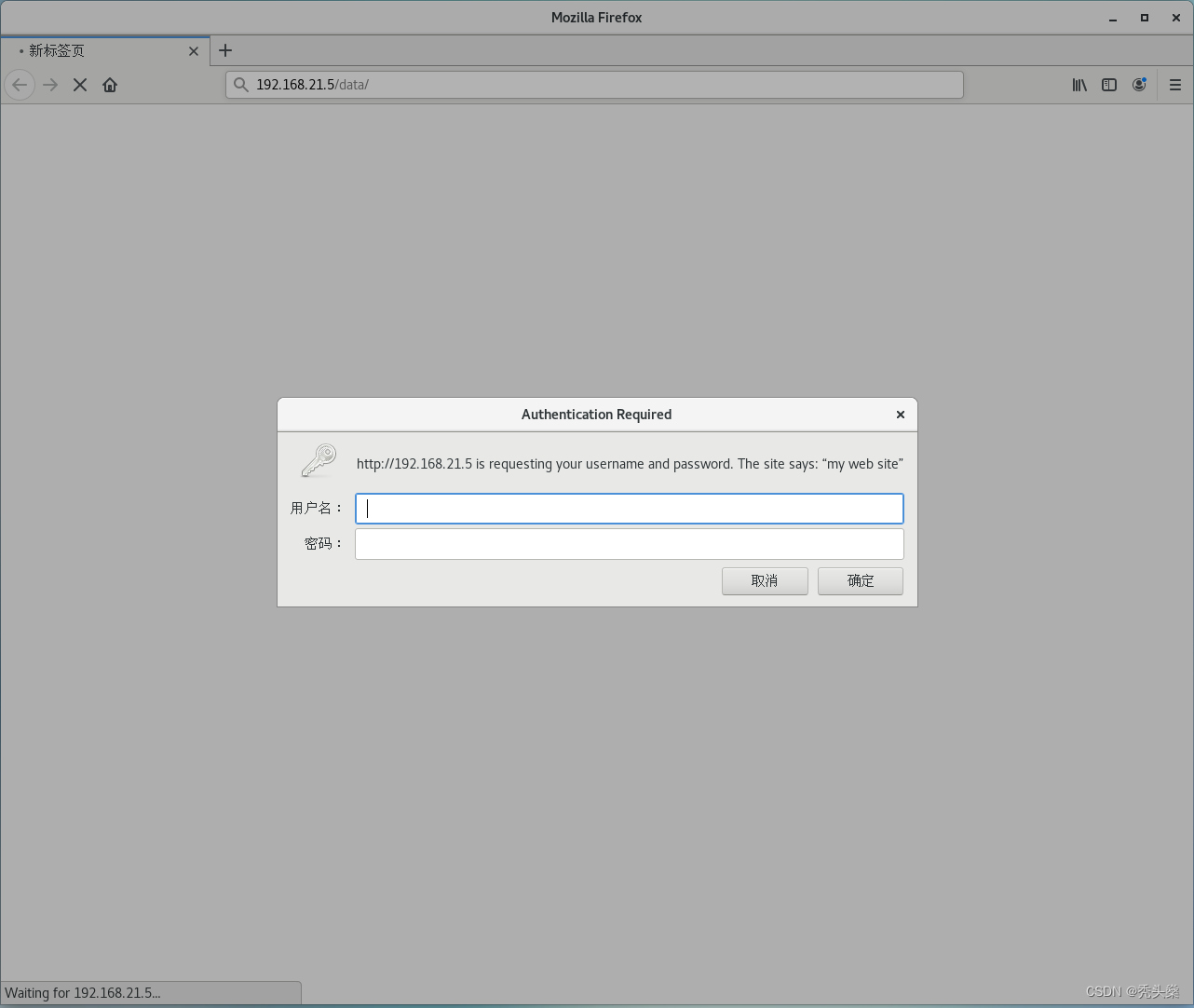
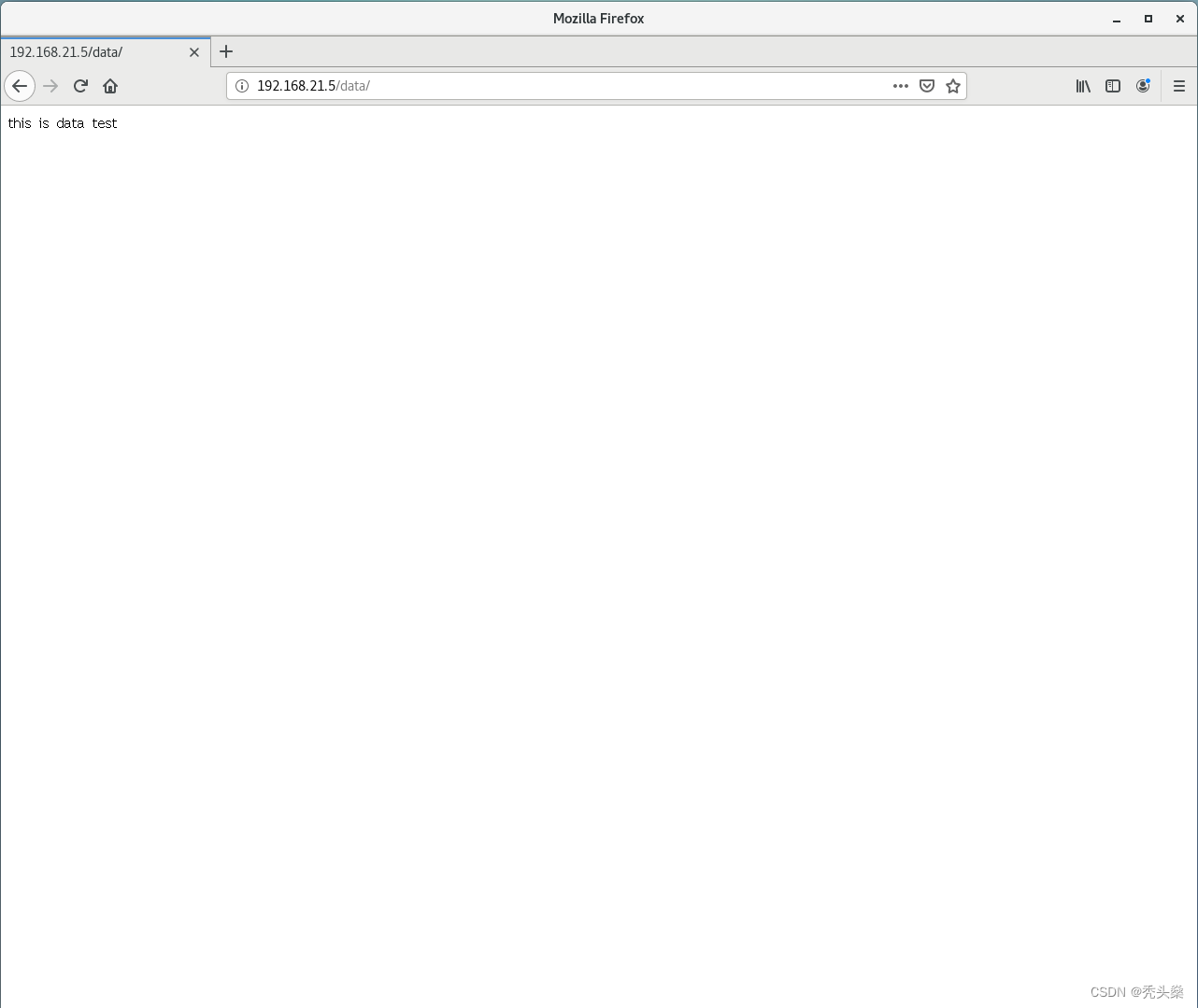
apache虚拟主机
- 在日常生活中访问网站就等于访问目录
- 虚拟主机可以通过不同的方式去不同的资源
1. 虚拟主机的访问方式有IP、端口、域名这三种方式访问不同的文件
基于IP的访问方式
- 设置临时IP
- 修改配置文件,指定绝对路径
[root@sunlit5 ~]# ifconfig ens32:0 192.168.21.6 #设置临时IP[root@sunlit5 ~]# ifconfig | grep inet | awk 'NR==1{print $2}''NR==3{print $2}'192.168.21.5192.168.21.6[root@sunlit5 ~]# [root@sunlit5 html]# tail -9 /etc/httpd/conf/httpd.conf<VirtualHost 192.168.21.5:80>DocumentRoot /var/www/html/sunlit5</VirtualHost><VirtualHost 192.168.21.6:80>DocumentRoot /var/www/html/sunlit6</VirtualHost>[root@sunlit5 html]# [root@sunlit5 sunlit5]# echo '192.168.21.5我是sunlit5' > /var/www/html/sunlit5/index.html[root@sunlit5 sunlit5]# echo '192.168.21.5我是sunlit6' > /var/www/html/sunlit6/index.html访问的效果
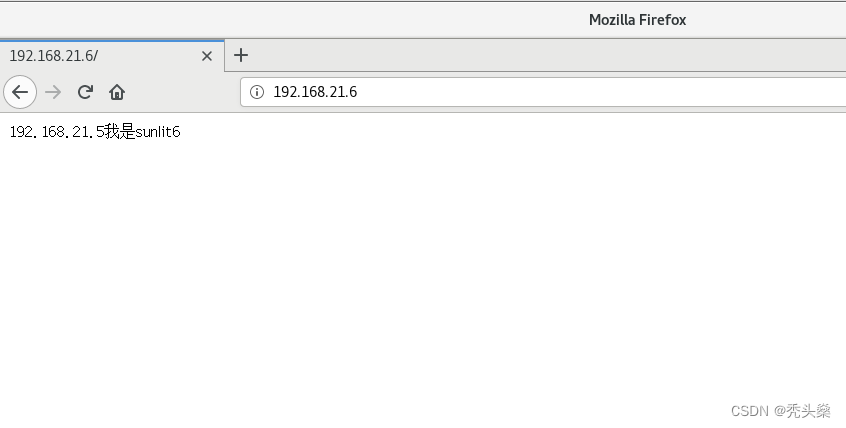
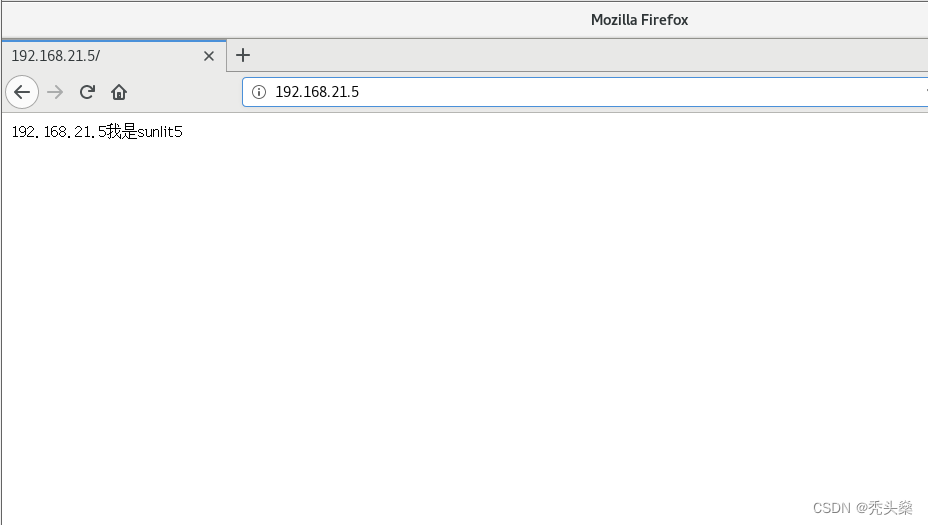
基于域名的访问方式
- 修改apache配置文件
- 在hosts文件中指定域名对应的IP
[root@sunlit5 ~]# tail /etc/httpd/conf/httpd.conf<VirtualHost *:80>DocumentRoot /var/www/html/sunlit5ServerName www.sunlit.net</VirtualHost><VirtualHost *:80>DocumentRoot /var/www/html/sunlit6ServerName www.sunlit.com</VirtualHost>[root@sunlit5 ~]# [root@sunlit5 ~]# tail -2 /etc/hosts192.168.21.5 www.sunlit.net192.168.21.5 www.sunlit.com[root@sunlit5 ~]# 访问结果
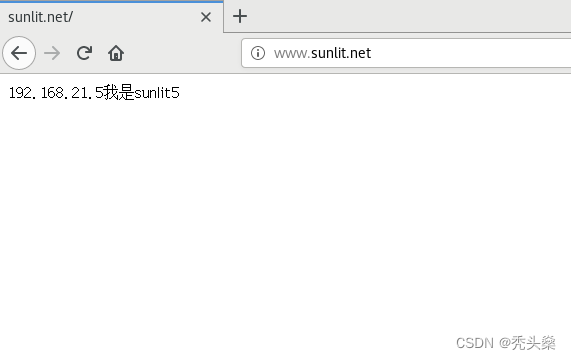
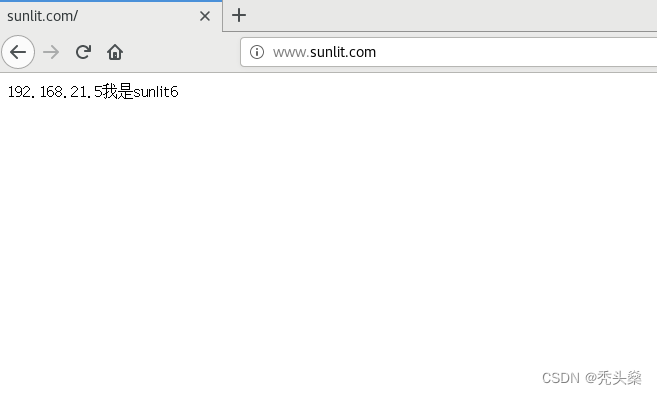
基于端口访问方式
- 在apache配置文件中添加监听端口
[root@sunlit5 ~]# grep ^Listen /etc/httpd/conf/httpd.confListen 80Listen 81[root@sunlit5 ~]# [root@sunlit5 ~]# tail -9 /etc/httpd/conf/httpd.conf<VirtualHost 192.168.21.5:80>DocumentRoot /var/www/html/sunlit5</VirtualHost><VirtualHost 192.168.21.5:81>DocumentRoot /var/www/html/sunlit6</VirtualHost>[root@sunlit5 ~]# 访问结果
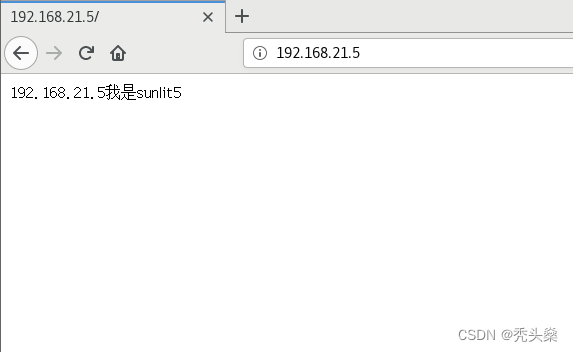
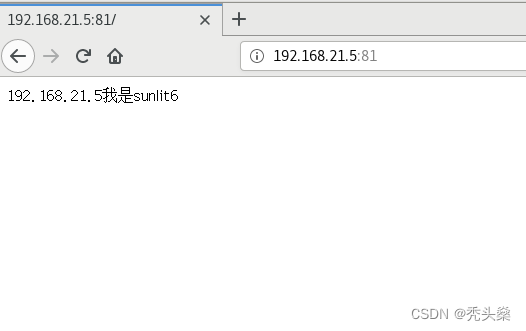
来源地址:https://blog.csdn.net/u010722862/article/details/128060667
免责声明:
① 本站未注明“稿件来源”的信息均来自网络整理。其文字、图片和音视频稿件的所属权归原作者所有。本站收集整理出于非商业性的教育和科研之目的,并不意味着本站赞同其观点或证实其内容的真实性。仅作为临时的测试数据,供内部测试之用。本站并未授权任何人以任何方式主动获取本站任何信息。
② 本站未注明“稿件来源”的临时测试数据将在测试完成后最终做删除处理。有问题或投稿请发送至: 邮箱/279061341@qq.com QQ/279061341